相信已经很少有人用光驱来安装操作系统了,把U盘或移动硬盘制作成系统安装启动盘即可进行操作系统安装。MS酋长之前已经陆续介绍了大量的Win10系统U盘安装盘制作工具,包括:微软官方的......
win10 如何把任务栏移动到屏幕右侧/左侧/顶部位置
有时候出于使用习惯或临时需要(例如玩游戏时避免任务栏遮挡到游戏画面),我们想把Win10任务栏移动到屏幕的右侧、左侧或顶部等其它位置。MS酋长下面就来分享一下移动Win10任务栏位置的方法:
方法一:在“任务栏属性”窗口中调整
在任务栏空白处点击右键。如图:
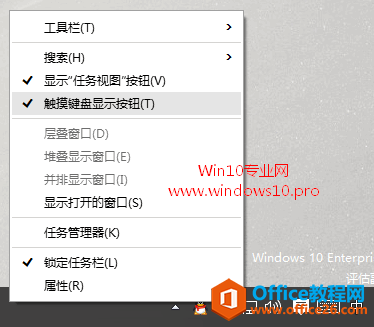
在弹出的右键菜单中选择“属性”打开“任务栏和开始菜单属性”窗口,默认显示的就是“任务栏”选项卡。如图:
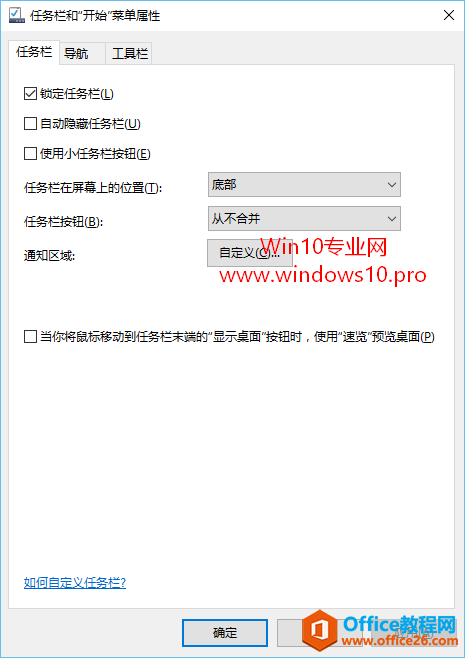
你可以看到“任务栏在屏幕上的位置”设置项,默认选项为“底部”,另外有“左侧、右侧、顶部”三个选项,选择想要的位置,点击“应用”即可看到任务栏已经移动到了指定的位置,例如移动到屏幕右侧,效果如图:

方法二:拖动任务栏到想要移动的位置
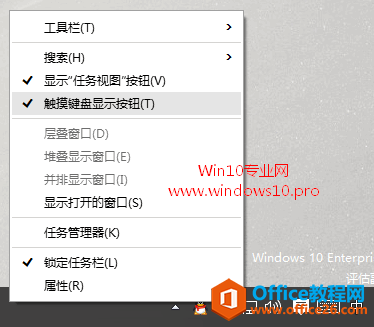
还有一种最传统的方法,就是首先在任务栏空白处点击右键,取消勾选“锁定任务栏”,然后就可以拖动任务栏到屏幕的左侧、右侧或顶部等任意位置了。
相关文章
- 详细阅读
-
如何为Win10家庭版开启组策略编辑器功能详细阅读

经常访问Win10专业网的朋友在看到需要编辑组策略的文章时,会发现,每一个教程都提供了两种方法:方法一是配置组策略;方法二是修改注册表。而两种方法的效果则是相同的。之所以这样,......
2022-04-19 316 组策略编辑器
-
Win10下如何使用DISM命令修复Windows映像详细阅读

DISM工具是一个部署映像服务和管理工具,已经陆续分享了一些DISM工具应用技巧。实际上使用DISM工具还可以修复损坏的Windows映像,下面我们来看一下微软官方的使用DISM工具修复Windows映像教程:......
2022-04-19 55 DISM命令 修复Windows映像
- 详细阅读
- 详细阅读



